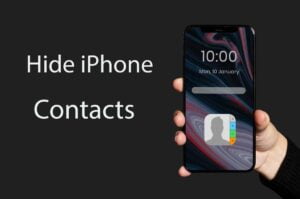Όλοι γνωρίζουμε ότι τα τηλέφωνά μας πρακτικά κρατούν τη ζωή μας, και αυτό περιλαμβάνει τις αμέτρητες επαφές που έχουμε συγκεντρώσει με την πάροδο του χρόνου. Τι συμβαίνει όμως όταν θέλετε να κρατήσετε κάποια πράγματα λίγο πιο χαμηλών τόνων; Εκεί μπαίνει η μαγεία της απόκρυψης επαφών στο iPhone σας. Είτε αποφεύγετε τους αδιάκριτους φίλους σας είτε απλώς αδειάζετε τη λίστα επαφών σας, έχουμε την πλάτη σας.
Εάν διαθέτετε επίσης ένα smartphone Android, ανατρέξτε στον οδηγό μας για τη χρήση του λειτουργία κλειδώματος εφαρμογής για να κρύψετε μια επαφή.
Μπορείτε να αποκρύψετε τις επαφές σε ένα iPhone;
Δυστυχώς, το iPhone δεν διαθέτει μια λειτουργία με ένα πάτημα που θα μπορούσε να κρύψει ή να κλειδώσει μια επαφή, ώστε κανείς εκτός από εσάς να μην έχει πρόσβαση σε αυτήν. Ακόμη και οι εφαρμογές τρίτων από το App Store δεν θα μπορούν να κλειδώσουν την εφαρμογή Επαφές πίσω από έναν κωδικό πρόσβασης, καθώς το iOS δεν επιτρέπει τέτοιου είδους κλειδώματα σε όλο το σύστημα. Ωστόσο, υπάρχουν ορισμένες λύσεις για την απόκρυψη επαφών σε iPhone.
Διαβάστε επίσης: Πώς να αφαιρέσετε τα Emoji από iPhone και iPad
Αυτό το άρθρο θα σας διδάξει πώς να βεβαιωθείτε ότι μία ή περισσότερες επαφές στη συσκευή σας δεν είναι προσβάσιμες από άλλους. Αυτό είναι ιδιαίτερα σημαντικό εάν μοιράζεστε το iPhone σας με φίλους και συγγενείς και δεν θέλετε να βρίσκουν συγκεκριμένους αριθμούς τηλεφώνου στη συσκευή σας. Χρησιμοποιήστε τις συμβουλές και τα κόλπα που περιγράφονται παρακάτω για να διατηρήσετε τις επαφές σας ιδιωτικές.
- Διαβάστε επίσης: Πώς να διαγράψετε αρχεία από το Google Drive σε iPhone/iPad
1. Αποθηκεύστε μια επαφή με ψευδώνυμο
Εάν θέλετε η αποθηκευμένη επαφή σας να μην είναι αναγνωρίσιμη σε άλλους, μπορείτε να την αποθηκεύσετε με ένα ψευδώνυμο ή μια τυχαία λέξη. Οι άνθρωποι συνήθως περιμένουν να περάσουν από τις επαφές και να βρουν ένα πραγματικό όνομα που γνωρίζουν. Αλλά αν ορίσετε άλλο όνομα ή μια τυχαία λέξη, μόνο εσείς θα γνωρίζετε ποια είναι η επαφή.
Μπορείτε είτε να αποθηκεύσετε μια επαφή με ένα ψευδώνυμο από την αρχή είτε να επεξεργαστείτε μια ήδη υπάρχουσα επαφή. Δείτε πώς:
- Ανοιξε Επαφές και βρείτε το άτομο του οποίου το όνομα θα αλλάξετε σε ψευδώνυμο. Δεν έχει σημασία αν έχετε πρόσβαση από την εφαρμογή ή από κλήσεις.

- Αγγίξτε την επαφή και μετά αγγίξτε Επεξεργασία στην επάνω δεξιά γωνία της οθόνης.

- Πατήστε τη γραμμή όπου είναι το όνομα, διαγράψτε το τρέχον όνομα και πληκτρολογήστε το νέο.

- Μόλις είστε ικανοποιημένοι με το ψευδώνυμο, πατήστε Εγινε στην επάνω δεξιά γωνία.

Και αυτό είναι όλο. Μπορείτε να χρησιμοποιήσετε αυτήν τη μέθοδο και να αποκρύψετε μία ή περισσότερες επαφές στο iPhone σας, αλλά μπορεί να είναι λίγο κουραστικό να τη διαβάσετε για να κρύψετε όλους με αυτόν τον τρόπο ολόκληρη τη λίστα επαφών. Θα πρέπει επίσης να απομνημονεύσετε τόσα πολλά ψευδώνυμα ή κωδικές ονομασίες, ώστε να μην είναι πρακτικό για μεγάλο αριθμό επαφών.
2. Προσθέστε μια επαφή σε μια ομάδα επαφών iCloud και αποκρύψτε την
Εάν χρειάζεται να αποκρύψετε πολλές επαφές ή ακόμα και όλες, θα πρέπει να εξετάσετε το ενδεχόμενο να τις προσθέσετε στην ομάδα iCloud. Και δεν θα χρειαστείτε μια εφαρμογή τρίτου μέρους για να το κάνετε αυτό, επειδή η ενσωματωμένη εφαρμογή Επαφές υποστηρίζει ομάδες.
Για να δημιουργήσετε μια ομάδα επαφών:
- Παω σε iCloud.com και συνδεθείτε με τον λογαριασμό σας iCloud ή το Apple ID.
- Επίλεξε το Επαφές από τη λίστα εφαρμογών.

- Πατήστε το Συν εικονίδιο στο κάτω αριστερό κάτω μέρος της καρτέλας επαφές και επιλέξτε Νέα ομάδα.

- Ονομάστε την ομάδα επαφών.
- Επιλέξτε τις επαφές που θέλετε να αποκρύψετε και σύρετέ τις στην ομάδα που δημιουργήθηκε πρόσφατα.
Για να αποκρύψετε την ομάδα από την εφαρμογή Επαφές:
- Ανοίξτε την εφαρμογή Επαφές και πατήστε Ομάδες στην επάνω αριστερή γωνία της οθόνης.

- Καταργήστε την επιλογή της ομάδας που δημιουργήθηκε πρόσφατα με το προσαρμοσμένο όνομα που επιλέξατε. Αυτό θα αποκρύψει όλες τις επαφές σε αυτήν την ομάδα από την εφαρμογή Επαφές. Μπορείτε να επιλέξετε και να αποεπιλέξετε την ομάδα για εμφάνιση ή απόκρυψη επαφών ανά πάσα στιγμή.
- Παρακέντηση Εγινε.

Σημαντική σημείωση: Μπορείτε να δημιουργήσετε ομάδες μέσω iPhone, αλλά μπορείτε επίσης να το κάνετε στο Mac σας με την εφαρμογή επαφών macOS. Εάν είστε χρήστης υπολογιστή με Windows, μπορείτε να δημιουργήσετε ομάδες μέσω του iCloud.com στις οποίες μπορείτε να έχετε πρόσβαση μέσω του προγράμματος περιήγησης ιστού. Στη συνέχεια, θα πρέπει να συγχρονίσετε αυτές τις ομάδες iCloud με το iPhone σας. Αυτό σημαίνει ότι θα χρειαστείτε μια σύνδεση Wi-Fi ή δεδομένων κινητής τηλεφωνίας για να δημιουργήσετε και να συγχρονίσετε τις ομάδες και να χρησιμοποιήσετε αυτήν τη δυνατότητα για να αποκρύψετε τις επαφές σας.
Εάν δεν βλέπετε την επιλογή Ομάδες στην εφαρμογή Επαφές στο iPhone, σημαίνει είτε ότι οι ομάδες δεν δημιουργήθηκαν είτε ότι οι συσκευές σας δεν συγχρονίστηκαν.
Μπορείτε να χρησιμοποιήσετε αυτήν τη μέθοδο για να αποκρύψετε όλες τις επαφές από το iPhone σας. Απλώς βεβαιωθείτε Όλα τα iCloud είναι μη επιλεγμένο, καθώς και τυχόν προσαρμοσμένες ομάδες που δημιουργήσατε στο παρελθόν. Αυτό δεν θα διαγράψει τις επαφές από το iPhone σας, αλλά απλώς θα τις κρύψει.
3. Χρησιμοποιήστε τις Επαφές Google και το Gmail για να αποθηκεύσετε μια επαφή
Οι Επαφές Google είναι ένα εξαιρετικό εργαλείο που μπορείτε να χρησιμοποιήσετε για να διαχειριστείτε, να αποκρύψετε ή να εμφανίσετε τις επαφές σας στο iPhone. Είναι ιδιαίτερα χρήσιμο εάν θέλετε να διατηρήσετε τις προσωπικές σας επαφές ξεχωριστές από τις επαγγελματικές. Μπορείτε να επιλέξετε να διατηρήσετε όλες τις επαφές σας στις Επαφές Google και να τις διαγράψετε από την εφαρμογή επαφών του iPhone σας. Με αυτόν τον τρόπο, μόνο εσείς μπορείτε να έχετε πρόσβαση στις επαφές μέσω του προγράμματος περιήγησης.
Υπόδειξη: Μόλις οι επαφές που θέλετε να αποκρύψετε βρίσκονται στις επαφές σας Google, προσθέστε τον λογαριασμό σας Gmail στο iPhone σας.
Με αυτόν τον τρόπο όλες οι επαφές που αποθηκεύσατε εκεί θα εμφανίζονται στην εφαρμογή Επαφές. Αλλά τώρα μπορείτε να πάτε σε Επαφές > Ομάδες και καταργήστε την επιλογή των επαφών Google για να τις αποκρύψετε ξανά.

Εάν θέλετε ακόμη περισσότερη ασφάλεια, μπορείτε να αποκρύψετε τις επαφές μέσα στις Επαφές Google. Δείτε πώς:
- Ανοιξε Επαφές Google στο iPhone σας.

- Επιλέξτε τις επαφές που θέλετε να αποκρύψετε.
- Πατήστε το τρεις τελείες μενού στην επάνω δεξιά γωνία της οθόνης.

- Επίλεξε το Απόκρυψη από τις Επαφές επιλογή.

Η πρόσβαση στις κρυφές επαφές σας θα είναι αδύνατη για τους εισβολείς.
4. Απόκρυψη επαφών από την Αναζήτηση Spotlight, την Αναζήτηση και τις προτάσεις Siri
Οποιοσδήποτε μπορεί να χρησιμοποιήσει τη λειτουργία Spotlight Search του iPhone σας για να βρει οτιδήποτε θέλει. Το μόνο που χρειάζεται να κάνουν είναι να τραβήξουν προς τα κάτω την Αρχική οθόνη και να πληκτρολογήσουν το όνομα ενός ατόμου για να βρουν μια επαφή στο iPhone τους. Και αν έχετε εγκαταστήσει το γραφικό στοιχείο Προτάσεις Siri, θα σας προτείνει να καλέσετε, να στείλετε μήνυμα ή να στείλετε email σε αυτό το άτομο.
Μπορείτε να αποτρέψετε όλα αυτά απλώς αποκρύπτοντας τις επαφές από το Spotlight και το Look Up. Δείτε πώς:
- μεταβείτε στο Ρυθμίσεις εφαρμογή.
- Παρακέντηση Siri & Αναζήτηση.

- Κάντε κύλιση προς τα κάτω και επιλέξτε Επαφές.

- Απενεργοποιήστε όλους τους διακόπτες ή τα ρυθμιστικά που βλέπετε εδώ.

Για να σταματήσετε να βλέπετε προτάσεις κλήσεων Siri, επαναλάβετε αυτά τα βήματα για το Τηλέφωνο εφαρμογή μέσα Ρυθμίσεις > Siri & Αναζήτηση.
5. Αποθηκεύστε την επαφή στις Σημειώσεις και Κλειδώστε την
Εάν κάποιος άλλος έχει πρόσβαση στο iPhone σας και θέλει να βρει μια συγκεκριμένη επαφή, θα ψάξει στην εφαρμογή Τηλέφωνο ή Επαφές. Για να το αποτρέψετε αυτό, μπορείτε να τους ξεγελάσετε αποθηκεύοντας τις επαφές σας στις Σημειώσεις. Το ακόμη καλύτερο είναι ότι μπορείτε να κλειδώσετε αυτήν τη σημείωση με έναν κωδικό πρόσβασης που μόνο εσείς θα γνωρίζετε. Κάντε αυτόν τον κωδικό πρόσβασης διαφορετικό από τον κωδικό πρόσβασης της οθόνης κλειδώματος και βεβαιωθείτε ότι όποιος περάσει από το τηλέφωνό σας δεν θα έχει πρόσβαση σε αυτόν.
Δείτε πώς μπορείτε να ορίσετε έναν κωδικό πρόσβασης σε μια σημείωση:
- Όταν ολοκληρώσετε την πληκτρολόγηση των στοιχείων της επαφής σε μια σημείωση, πατήστε το τρεις τελείες στην επάνω δεξιά γωνία της οθόνης.

- Από το αναπτυσσόμενο μενού επιλέξτε Κλειδαριά.

- Θα σας δοθεί η επιλογή να χρησιμοποιήσετε τον κωδικό πρόσβασης του iPhone σας ή να δημιουργήσετε έναν νέο κωδικό πρόσβασης. Επίλεξε το Δημιούργησε κωδικό επιλογή.

- Το iPhone σας θα σας προειδοποιήσει ότι θα χάσετε την πρόσβαση σε αυτήν τη σημείωση εάν ξεχάσετε τον κωδικό πρόσβασής της. Επιλέγω Να συνεχίσει όταν σας ζητηθεί.

- Εισαγάγετε έναν νέο κωδικό πρόσβασης και επαληθεύστε τον. Όταν τελειώσετε, πατήστε Εγινε στην επάνω δεξιά γωνία.

6. Απομνημόνευση και διαγραφή επαφής
Εάν καμία από τις παραπάνω επιλογές δεν λειτουργεί για εσάς, ίσως ο μόνος τρόπος για να παραμείνετε ασφαλείς είναι να απομνημονεύσετε έναν συγκεκριμένο αριθμό που θέλετε να κρύψετε και στη συνέχεια να τον διαγράψετε από το iPhone σας. Αυτός είναι επίσης ο ασφαλέστερος τρόπος για να βεβαιωθείτε ότι κανείς δεν θα έχει πρόσβαση στη συγκεκριμένη επαφή.
Ωστόσο, η μέθοδος απομνημόνευσης θα λειτουργήσει μόνο για λίγους αριθμούς στην καλύτερη περίπτωση. Εξάλλου, βασιζόμαστε στην εφαρμογή Επαφές μας, ώστε να μην χρειάζεται να απομνημονεύσουμε. Τούτου λεχθέντος, μπορείτε πάντα να ακολουθήσετε τη διαδρομή της παλιάς σχολής και να φέρετε πίσω το Rolodex.
Επίσης, λάβετε υπόψη ότι ορισμένες εφαρμογές, όπως το WhatsApp, χρειάζονται μια επαφή που θα αποθηκευτεί στην εφαρμογή Επαφές για να ξεκινήσετε μια συνομιλία.
Το να περνάς τον κόπο να κρατάς μυστικά δεν είναι πάντα ευχάριστο, αλλά δεν χρειάζεται να είναι και αγγαρεία. Χρησιμοποιήστε τις παραπάνω μεθόδους για να αποκρύψετε τις πιο σημαντικές επαφές στο iPhone σας και μην ξεχάσετε να χρησιμοποιήσετε τη δική σας χαρακτηριστικά ασφαλείας του smartphone για να διατηρήσετε το απόρρητό σας.